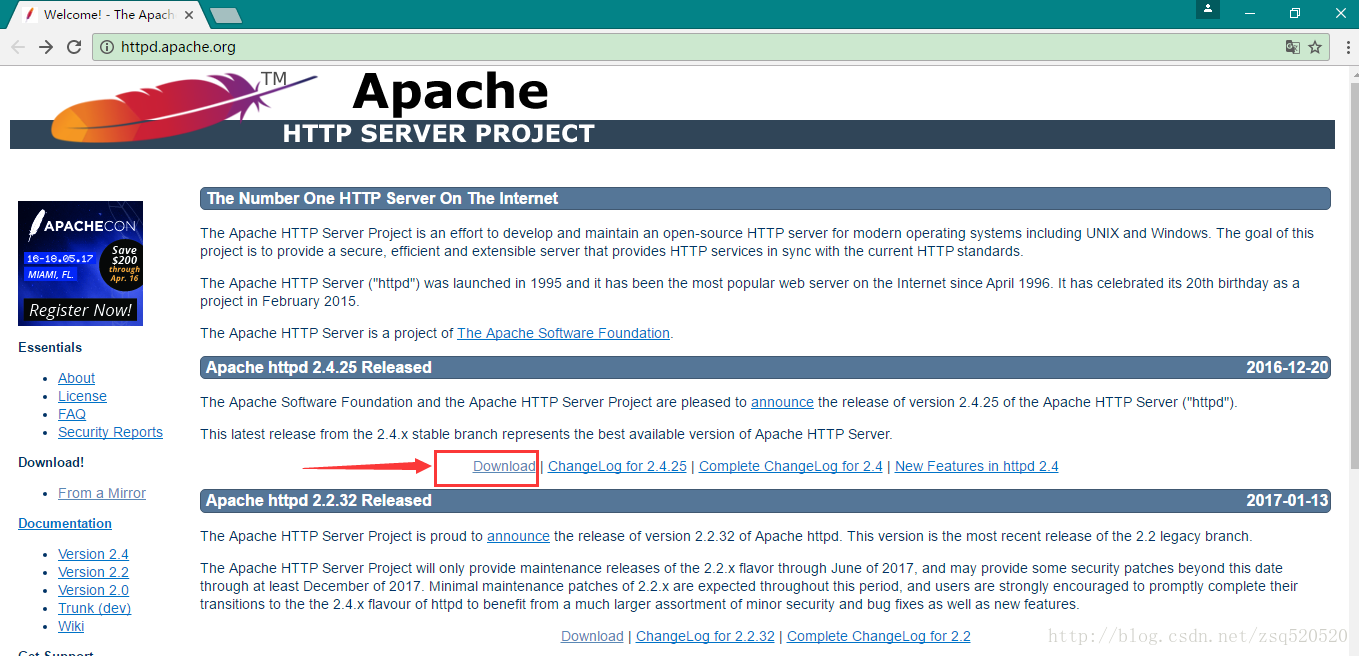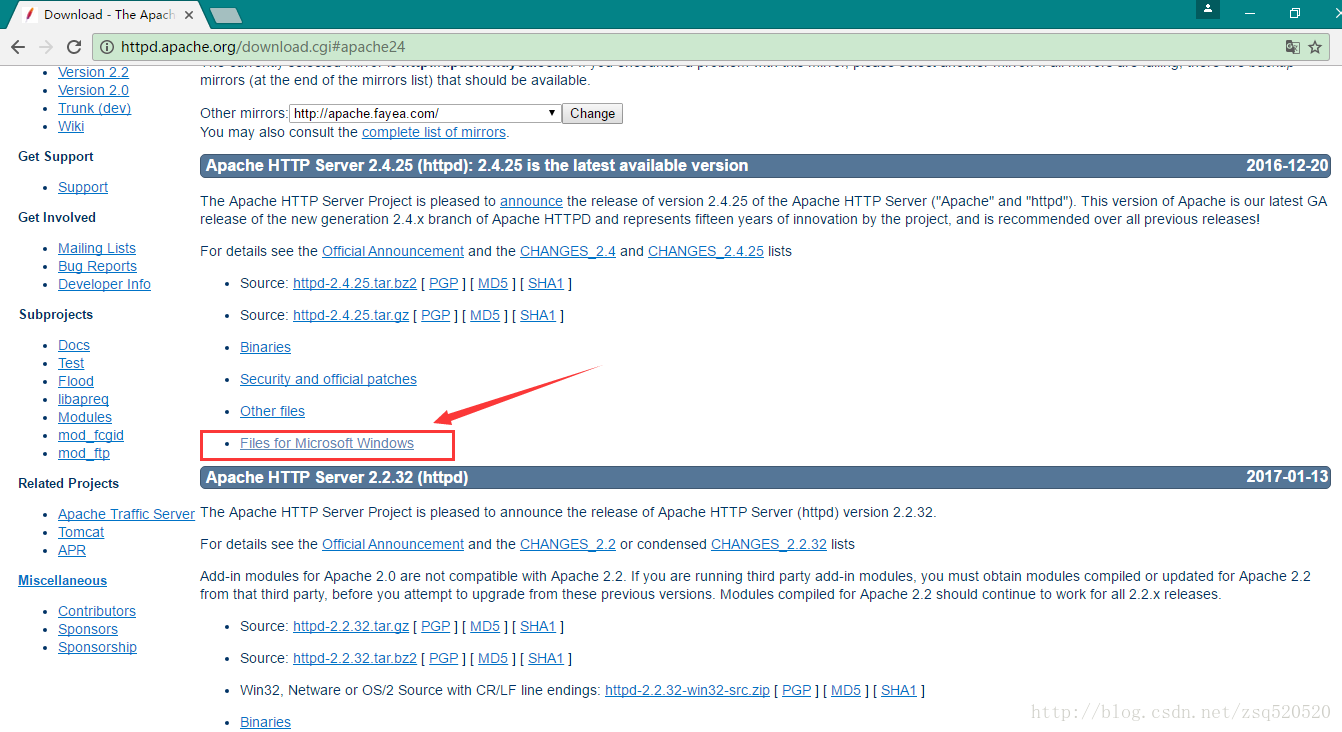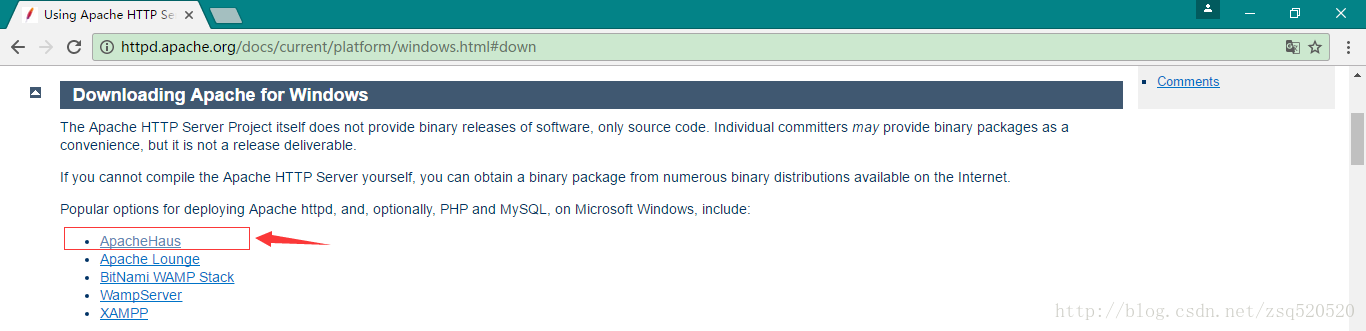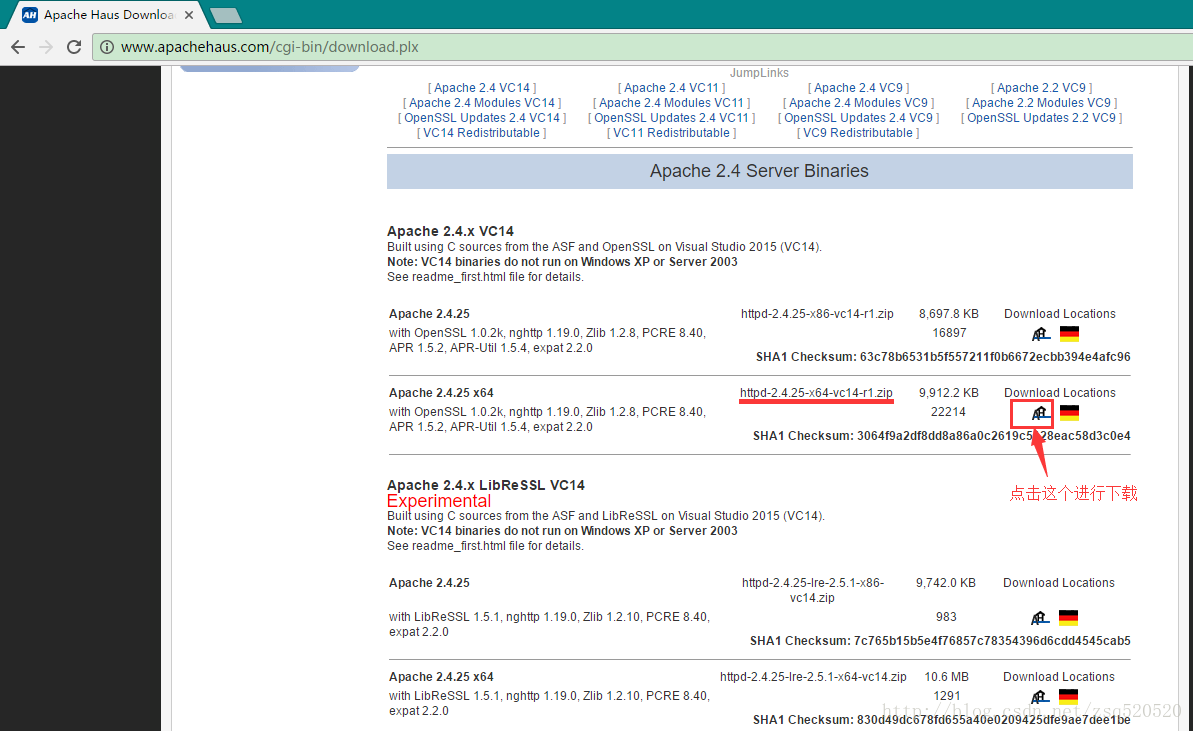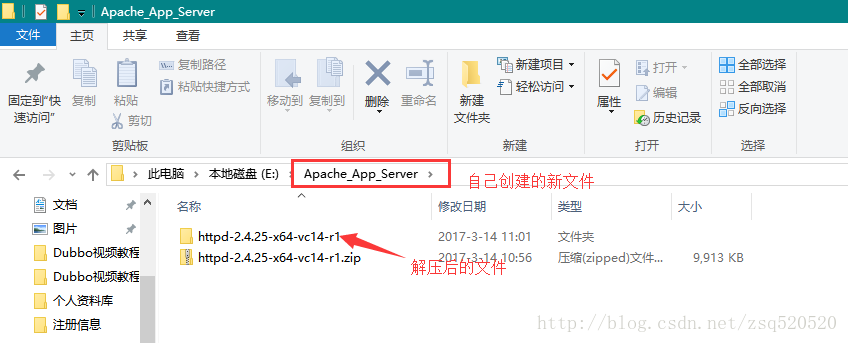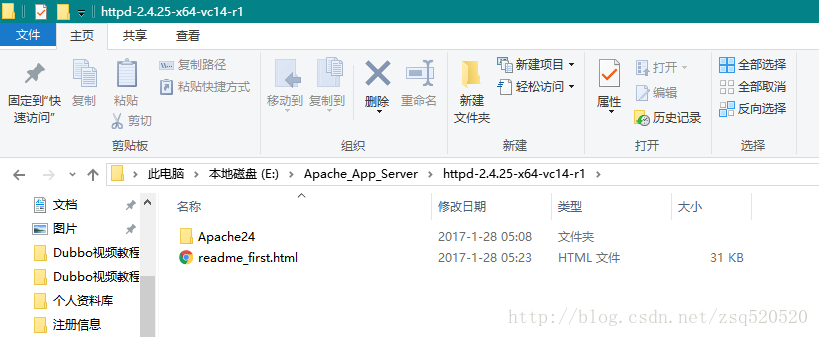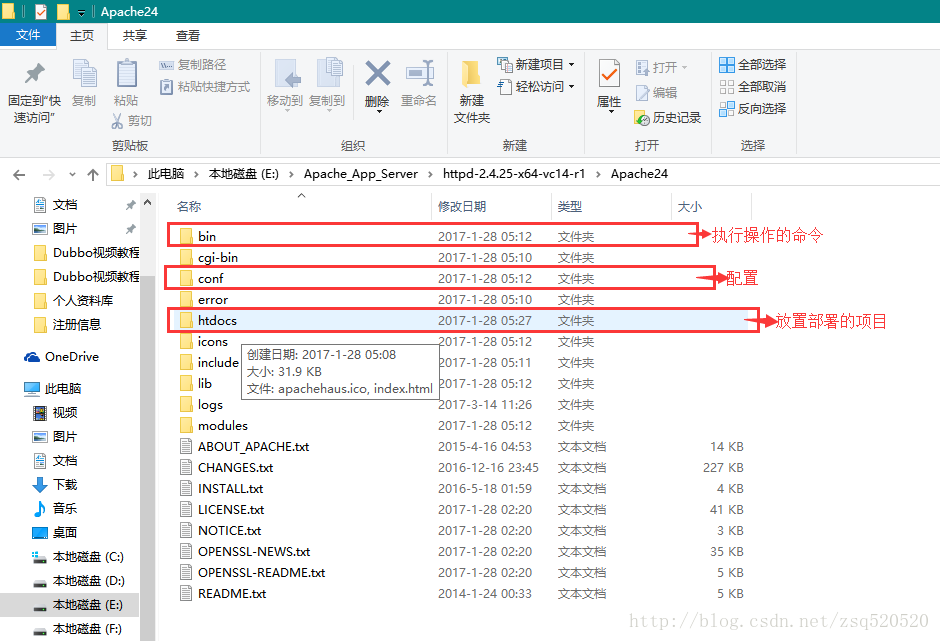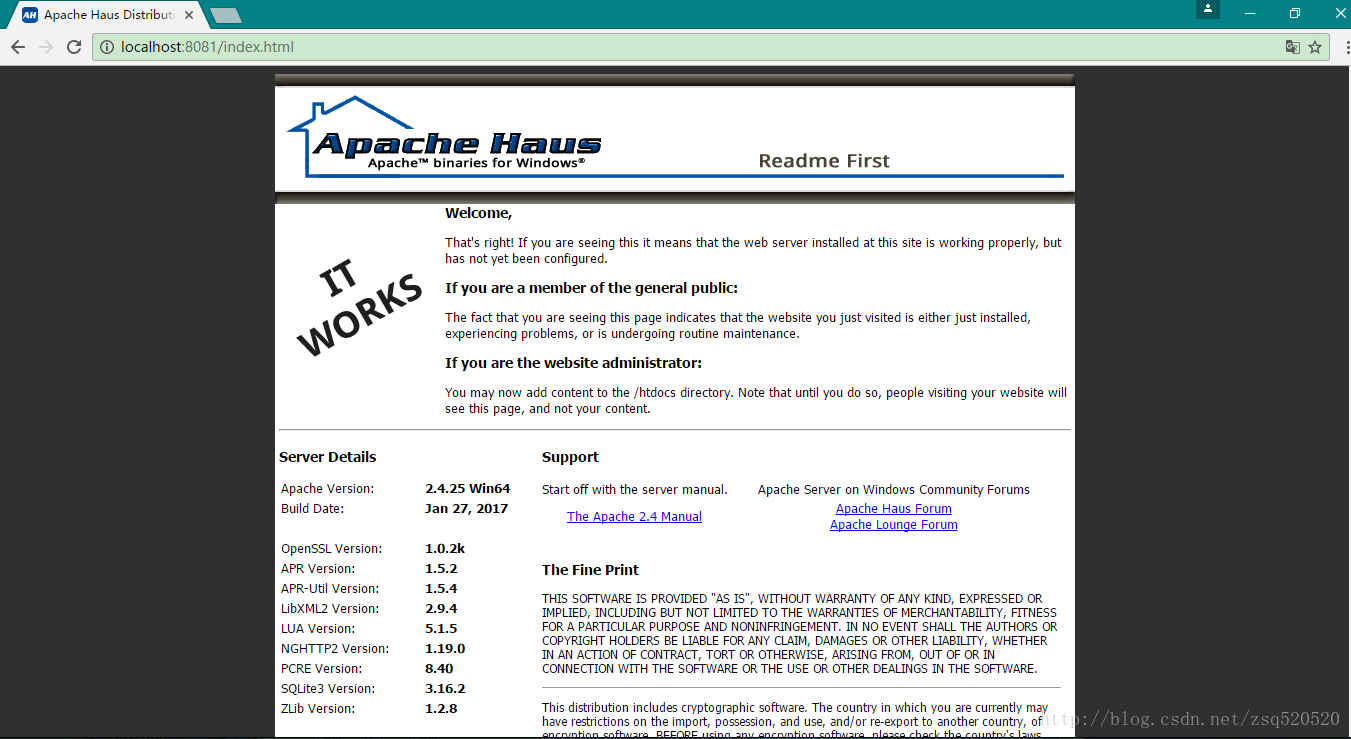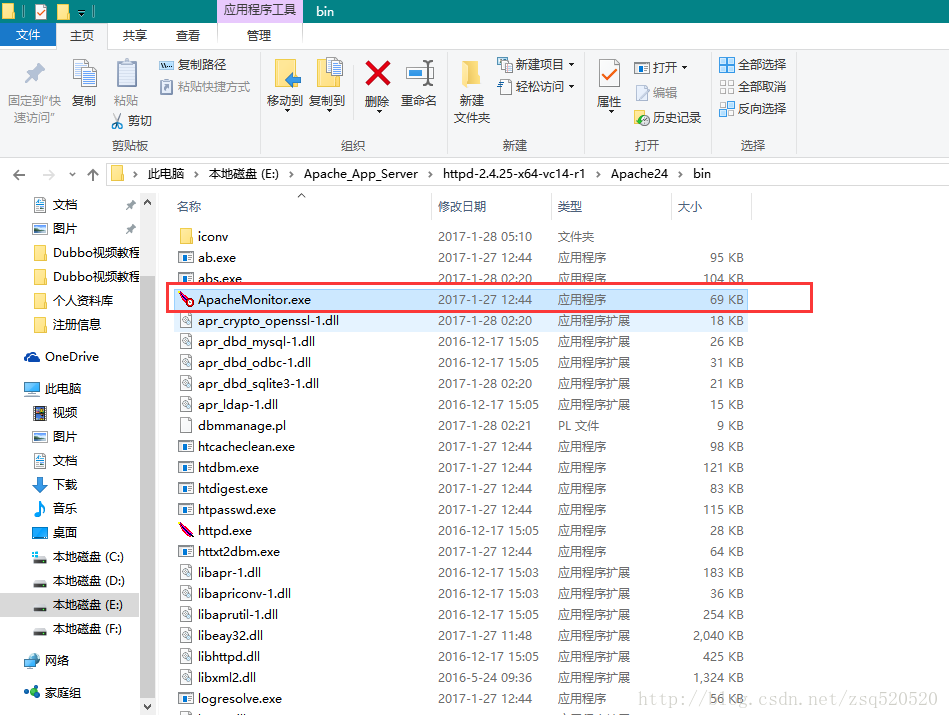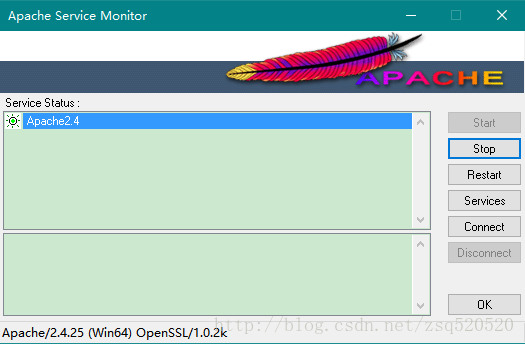【Apache-Server】安裝和配置Apache2.4伺服器(在Windows下)
一、版本介紹及安裝過程
首先我們要先下載Apache2.4伺服器:http://httpd.apache.org/。
關於現在那個版本的伺服器我這裡要說明一下,Apache有本身的伺服器是不能使用的,必須要先編譯才可以使用的。但是在他的官網上也提供了第三方編譯好的Apache所以這裡我們就,下載第三方的而不用自己手動在編譯了。這裡它提供了五個第三方的伺服器。
1、如果要安裝繼承開發環境,可以選擇後兩個WampServer和XAMPP,安裝使用都很方便。
2、下載單獨的安裝包可以選擇前兩個網站ApacheHaus和Apache Lounge
下載工程如下圖所示:
說明:今天我們就以ApacheHaus為例
二、Apache伺服器配置
1、下載好之後我們將壓縮包進行解壓,然後將解壓後的檔案放置在指定的目錄下(下面是自己的放置目錄):
解壓後可以看到以下目錄結構:
2、進入conf目錄下開啟httpd.conf檔案,對其進行修改預設的配置:
修改一:
第38行預設是:
Define SRVROOT "/Apache24"
ServerRoot "${SRVROOT}"
修改為你安裝Apache的所在目錄:
如果不修改會提示錯誤:Define SRVROOT "E:\Apache_App_Server\httpd-2.4.25-x64-vc14-r1\Apache24" ServerRoot "${SRVROOT}"
httpd.exe: Syntax error on line 39 of D:/Android_Develop_Tools/httpd-2.4.23-x64-
vc14/Apache24/conf/httpd.conf: ServerRoot must be a valid directory
修改二:
第60行預設是:
#Listen 12.34.56.78:80
Listen 80 #Listen 12.34.56.78:80
Listen 8081第223行預設是:
改為:ServerName localhost:80
ServerName localhost:8081如果不修改會提示錯誤:
(OS 10048)通常每個套接字地址(協議/網路地址/埠)只允許使用一次。 : AH00072: make_sock: could not bind to address [::]:80
(OS 10048)通常每個套接字地址(協議/網路地址/埠)只允許使用一次。 : AH00072: make_sock: could not bind to address 0.0.0.0:80
AH00451: no listening sockets available, shutting down
4、解決443埠被佔了
(OS 10048)通常每個套接字地址(協議/網路地址/埠)只允許使用一次。 : AH00072: make_sock: could not bind to address [::]:443
(OS 10048)通常每個套接字地址(協議/網路地址/埠)只允許使用一次。 : AH00072: make_sock: could not bind to address 0.0.0.0:443 AH00451: no listening sockets available, shutting down
如果提示你上方的資訊說明你的443埠被佔用了,解決辦法為
開啟httpd.conf, 找到載入ssl_module的那一行, 加#號註釋掉就好了:# LoadModule ssl_module modules/mod_ssl.so
現在輸入httpd.exe -k start命令就可以了。(httpd.exe -k start為啟動Apache服務命令)
我們在瀏覽器中輸入http://localhost:8081/index.html,看的效果如下圖所示:
特別說明:
Apache安裝成功後,在安裝目錄中,找到E:\Apache_App_Server\httpd-2.4.25-x64-vc14-r1\Apache24\bin\ApacheMonitor.exe可執行檔案,雙擊執行,桌面右下角會出現圖示,雙擊開啟視窗介面如下圖點選 start 啟動Apacha服務。
現在是啟動狀態,當然你也可以手動進行Shop、Start、exit等操作。
到此apache服務安裝成功。
補充說明:
若Apache伺服器軟體不想用了,想要解除安裝,需要先解除安裝apache服務(切記,若直接刪除安裝路徑的資料夾,會有殘餘檔案在電腦,可能會造成不必要的麻煩)。在CMD命令視窗,輸入如下(建議先停止服務再刪除):
sc delete apache相關推薦
【Apache-Server】安裝和配置Apache2.4伺服器(在Windows下)
一、版本介紹及安裝過程 首先我們要先下載Apache2.4伺服器:http://httpd.apache.org/。 關於現在那個版本的伺服器我這裡要說明一下,Apache有本身的伺服器是不能使用的,必須要先編譯才可以使用的。但是在他的官網上也提供了第三方編
Window 7安裝和配置Apache2 4伺服器(by 星空武哥)
分享一下我老師大神的人工智慧教程!零基礎,通俗易懂!http://blog.csdn.net/jiangjunshow 也歡迎大家轉載本篇文章。分享知識,造福人民,實現我們中華民族偉大復興!
OpenCV(c++)-1 安裝和配置OpenCV4.4(Windows+visual studio 2019)
@[TOC](內容概覽) # 安裝OpenCV4 OpenCV是一個基於BSD許可(開源)發行的跨平臺計算機視覺和機器學習軟體庫,可以執行在Linux、Windows、Android和Mac OS作業系統上。 [1] 它輕量級而且高效——由一系列 C 函式和少量 C++ 類構成,同時提供了Python
【Oracle】安裝和配置及使用者、許可權詳解
1.Oracle 安裝 Oracle 資料庫產品是免費的,可以從 Oracle 的官方網站(http://www.oracle.com)下載到程式安裝包,Oracle 在 Windows 下的安裝非常方便,安裝開始後,一直點選安裝程式的“下一步”即可。 1
【Python學習】安裝與配置方法
Python安裝 作為熱門榜上上竄最快,也是當今一款非常流行的語言python!讓我們一起來學習吧 1.下載 官網下載地址:https://www.python.org/downloads/ 這裡我們選擇下載到E盤,下載完成後雙擊。 2.安裝 (
【Maven學習】安裝與配置方法
Maven安裝 1.下載並解壓 【 注意:安裝任何軟體、新專案等在路徑中都不要出現中文路徑。】 官方下載地址:http://maven.apache.org/download.cgi 2.更改配置檔案 (1)更
【Spring MVC】註解和配置檔案的程式碼比較
當我們在類檔案裡寫了方法,怎麼被程式知道並呼叫呢?一般有兩種方法: 配置檔案 註解 下面小編就以親自敲的例子“SpringMVC_Test”為例來簡單說說。 配置檔案篇 在springmvc.xml中這樣寫: 在controller包下的類中這樣寫: 註
關於tigervnc-server的安裝和配置
安裝 在作業系統的映象檔案中其實以及包含了例如“tigervnc-server-1.1.0-5.el6_4.1.x86_64.rpm”這樣的檔案包,只要執行rpm -qa + 對應的包名 ,其實就可以完成安裝。但是這樣的安裝其實並不會檢查包的依賴關係,只是簡單的安裝軟體包而
VMware WorkStation 15 Pro【最新版】安裝和註冊
一、下載地址【二選一】 (1)官網地址 注:需要註冊賬號才能下載【必填項很多,很麻煩】 (2)我的百度網盤下載 二、安裝和註冊
Apache Ant和Apache Ivy入門安裝和配置
Ant官網http://ant.apache.org/index.html 步驟一 然後解壓縮到某個目錄,如:E:\devPathHome\apache-ant-1.9.4\ 步驟二 在windowns環境變數裡面設定兩個變數ANT_HOME,並相應地新增到CLASSP
Ubuntu下安裝和配置Apache2,小編覺得挺不錯的,現在就分享給大家
fault 引用 興趣 ini wan tro 主配置文件 allow ets 本篇文章主要介紹了詳解Ubuntu下安裝和配置Apache2,小編覺得挺不錯的,現在就分享給大家,也給大家做個參考。有興趣的朋友可以了解一下。(http://xz.8682222.com)
【學習筆記】pyQt5學習筆記(8)——windows下pyinstaller打包程式不能訪問ip攝像頭
我的程式需要使用RTSP來訪問IP攝像頭,明明在IDE中執行指令碼沒問題,可是打包之後就無法連線攝像頭,程式出現沒有響應。 看到這個博主說的方法,嘗試了一下果然解決了。 使用方法:將opencv_ffmpeg345_64.dll拷貝到欲打包的目錄下,然後使用命令: pyinstaller
【Apache】Apache的安裝和配置
Apache是世界非常流行的Web伺服器軟體。它可以執行在幾乎所有廣泛使用的計算機平臺上,由於其跨平臺和安全性被廣泛使用,是最流行的Web伺服器端軟體之一。 Apache在Win7上的安裝 下載apache 2.4,傳送門:https://www.apachelounge.com/download/將ap
robotframework安裝和配置【轉IBM:https://www.ibm.com/developerworks/cn/opensource/os-cn-robot-framework/index.html】
pat 測試執行 href 鼠標 nat 測試部門 包括 自己 概覽 內容 概覽 Robot Framework 介紹 Robot Framework 的安裝和配置 RIDE 編輯器介紹 創建測試項目 簡單的測試用例的編寫 總結 相關主題 評論 R
(轉載)【項目管理和構建】——Maven下載、安裝和配置(一)
文檔 port 目標 軟件項目管理 strong mar temp mave work 原文鏈接: http://blog.csdn.net/jiuqiyuliang/article/details/41076215 在現實
【CentOS6.5】MySQL安裝和配置
配置 entos alt tro images .com centos ges mys 1./etc/my.cnf 這是mysql的主配置文件 2、數據存放位置 3、錯誤存放位置 【CentOS6.5】MySQL安裝和配置
【MySQL】centOS中安裝和配置MySQL
在MySQL的官方網站下載rpm包,地址為https://dev.mysql.com/downloads/repo/yum/ 也可以使用wget來下載 地址可以在網上找 然後輸入rpm -Uvh mysql57-community-release-el7-10.noarch.rpm
iptables的安裝和配置【Centos7】
Centos7預設是使用firewall作為防火牆,但大部分人習慣使用iptables。 一. 關閉firewall # 檢視firewall狀態 $ systemctl status firewalld # 停止firewall $ systemctl
【轉載】Centos7.3安裝和配置Mysql5.7
Linux安裝mysql aliyun安裝mysql https://blog.csdn.net/qq_35393693/article/details/79994097 遇到問題向下看 (第七步:設定允許遠端登入 Mysql預設不允許遠端登入
【開發工具】【Java開發工具 iedaiu-2017.3】【安裝和配置】
1 準備工作 下載地址: 連結: https://pan.baidu.com/s/1fPHvO1vL6PDvWCjSE9NI6w 提取碼: qtsc 相關文件: https://blog.csdn.net/flysun3344/article/details/79927